随着科技的发展,显卡驱动的更新变得越来越频繁,升级显卡驱动已成为保持计算机性能最佳状态的重要步骤之一。本文将详细介绍如何从下载到安装,轻松完成显卡驱动...
2025-07-20 166 显卡驱动
当我们使用电脑进行游戏或进行图形处理时,显卡的驱动起着关键作用。然而,有时我们可能会遇到显卡驱动出现问题的情况,例如驱动程序崩溃、无法正常运行等。这不仅会影响我们的使用体验,还可能导致电脑系统不稳定甚至崩溃。本文将介绍一些常见的显卡驱动问题修复方法,帮助您解决这些问题,提高电脑的性能和稳定性。

一、检查更新
1.检查当前显卡驱动版本
打开设备管理器,展开“显示适配器”选项,右键点击您的显卡名称,并选择“属性”。在“驱动程序”选项卡中,您可以查看当前的驱动版本信息。
2.检查是否有可用的更新
访问显卡官方网站或使用官方提供的驱动程序更新工具,以便检查最新的显卡驱动程序是否可用。
二、卸载并重新安装驱动
1.卸载当前驱动程序
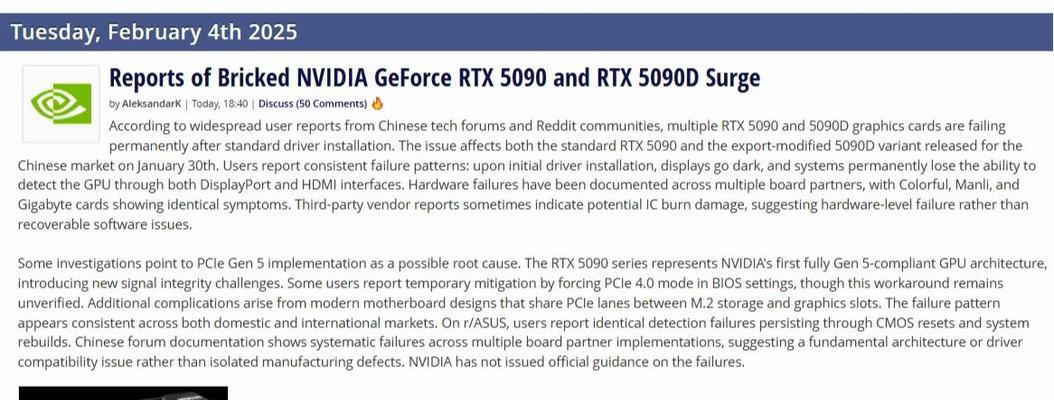
在设备管理器中,右键点击您的显卡名称,选择“卸载设备”。在弹出的对话框中,勾选“删除驱动程序软件”选项,并点击“卸载”按钮。
2.下载并安装最新驱动程序
访问显卡官方网站或使用官方提供的驱动程序更新工具,下载最新版本的显卡驱动程序,并按照提示进行安装。
三、使用驱动程序清理工具
1.选择合适的驱动程序清理工具
在市面上有一些专门用于清理显卡驱动残留文件的工具,例如DDU(DisplayDriverUninstaller)等。
2.运行清理工具进行清理
按照清理工具的使用说明,运行该工具以删除残留的显卡驱动文件,并确保彻底清理。
四、检查硬件兼容性问题
1.检查显卡和电源是否匹配
根据您的显卡和电源的型号,查看其功率需求是否匹配。如果电源无法提供足够的功率,显卡可能无法正常工作。
2.检查显卡是否正确插入
确保显卡已正确插入主板的PCIe插槽,并且已牢固连接。
五、恢复系统或重装操作系统
1.使用系统还原功能恢复
如果您最近安装了新的软件或驱动程序导致显卡出现问题,可以使用系统还原功能将系统恢复到问题出现之前的状态。
2.重装操作系统
如果以上方法无效,您可以考虑重新安装操作系统来解决显卡驱动问题。这将清除所有数据,请确保提前备份重要文件。
六、寻求专业帮助
1.联系显卡厂商技术支持
如果您尝试了以上方法仍无法解决问题,可以联系显卡厂商的技术支持团队,获得更专业的帮助和指导。
2.寻求电脑维修服务
如果您对电脑硬件不够熟悉,或者显卡驱动问题属于硬件故障,可以寻求专业的电脑维修服务。
显卡驱动问题可能导致电脑性能下降、游戏卡顿等不良体验,但通过检查更新、卸载重装驱动、使用清理工具等方法,我们可以解决这些问题。如果问题仍无法解决,我们可以尝试恢复系统、重装操作系统或寻求专业帮助。保持显卡驱动的及时更新和稳定性是确保电脑性能高效运行的重要一环。
标签: 显卡驱动
相关文章

随着科技的发展,显卡驱动的更新变得越来越频繁,升级显卡驱动已成为保持计算机性能最佳状态的重要步骤之一。本文将详细介绍如何从下载到安装,轻松完成显卡驱动...
2025-07-20 166 显卡驱动
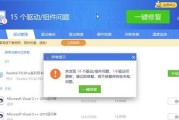
随着计算机技术的发展,显卡作为重要的硬件设备,对于游戏、图形设计等领域的用户来说尤为重要。然而,由于各种原因,显卡驱动可能会出现故障,导致画面模糊、卡...
2024-11-08 356 显卡驱动
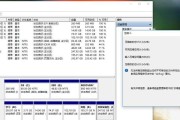
显卡驱动软件是保证电脑正常运行的重要组成部分。正确安装显卡驱动软件能够提升显卡的性能并避免出现兼容性问题。但是,对于一些新手来说,显卡驱动软件的安装可...
2024-05-26 274 显卡驱动
最新评论